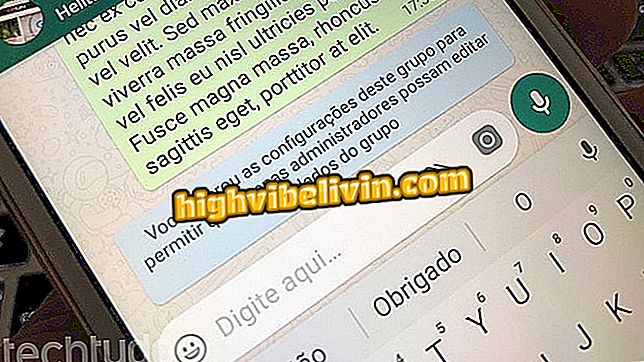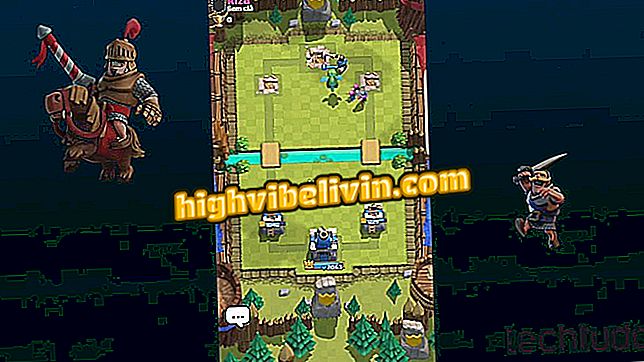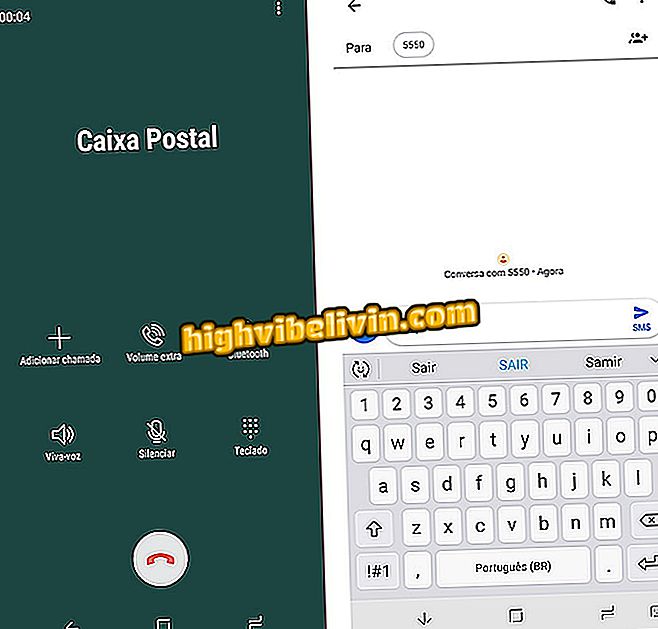Hoe Chrome sneller te maken in Windows
Als u Chrome sneller wilt maken in Windows 7, Windows 8 of Windows 10 en uw browse-ervaring wilt verbeteren, moet u eerst controleren of uw browser aan de nieuwste versie voldoet. Andere alternatieven zijn: uitschakelen of verwijderen van extensies die niet worden gebruikt, verwijderen van oude browsegeschiedenisgegevens en inschakelen van prefetch, waardoor de pagina sneller wordt geladen wanneer u deze opent.
Chrome-extensie blokkeert sites die zich richten op onderzoeken

Ga als volgt te werk om Chrome sneller te maken in Windows
Werk uw browser bij naar de nieuwste versie
Chrome wordt automatisch geüpdatet naar de nieuwste versie. Maar vanwege technische problemen of een slechte verbinding met internet kan dit mechanisme falen. Als uw browser enige tijd niet correct sluit, wacht er waarschijnlijk een update om te worden uitgevoerd.
Om dit te verhelpen, typt u "chrome: // help" (zonder de aanhalingstekens) in de adresbalk van de browser en drukt u op '' Enter ''. Als er updates beschikbaar zijn, wordt de download voltooid en wordt de update automatisch geïnstalleerd. Als u klaar bent, klikt u op "Opnieuw opstarten" om de update toe te passen.

Google Chrome updaten
Uitschakelen of verwijderen van extensies die niet worden gebruikt
De meeste extensies zullen Chrome niet vertragen, maar als u er te veel van installeert, is uw browser mogelijk traag, vertoont de prestaties minder en zelfs bugs. Als u de plug-in niet gebruikt, kunt u deze uitschakelen of verwijderen.
Typ hiervoor "chrome: // extensions" (zonder de aanhalingstekens) in de adresbalk van de browser en druk op '' Enter ''. Chrome geeft een lijst met actieve extensies weer in de browser. Als u een extensie wilt uitschakelen, hoeft u alleen maar het selectievakje 'Ingeschakeld' uit te schakelen.

Uitschakelen van een extensie in Google Chrome
Om te verwijderen, klikt u op het pictogram van de prullenbak en bevestigt u door op de knop "Verwijderen" te klikken.

Een extensie verwijderen in Google Chrome
Prefetch inschakelen
Dit staat ook wel bekend als 'prerendering'. De Prefetch-functie in Chrome slaat pagina's over die zijn gekoppeld aan de webpagina waar u zich momenteel bevindt. Hierdoor kan de pagina sneller worden geladen wanneer u deze opent. Deze functie is standaard niet ingeschakeld, maar u kunt deze inschakelen. Typ hiervoor "chrome: // settings" (zonder de aanhalingstekens) in de adresbalk van de browser en druk op Enter.

Toegang tot de geavanceerde instellingen van Chrome
Vink vervolgens in het vak "Privacy" het selectievakje naast "Een voorspellingsservice gebruiken om pagina's sneller te laden" aan.

De prefetch-functie inschakelen in Google Chrome
Start Chrome nu opnieuw om een snellere browser uit te proberen.
Verwijder oude gegevens
Als u uw Chrome-browsegegevens niet regelmatig na verloop van tijd opschoont, verzamelt uw browser waarschijnlijk onnodige gegevens. Als gevolg hiervan neemt de browsersnelheid en de prestaties van uw webbrowser af.
Als u uw browsegegevens in Chrome wilt wissen, typt u 'chrome: // settings / clearBrowserData' (zonder de aanhalingstekens) in de adresbalk van uw browser en drukt u op '' Enter ''. Klik in het venster dat verschijnt op de knop 'Browsegegevens wissen'.

Browsegegevens wissen in Google Chrome
Hoe krijg ik een virus uit Google Chrome? Wisseltips uit in het forum.